У меня есть приложение, написанное на С#, которое печатает метки из различных пользовательских элементов управления и форм. Я сталкиваюсь с ошибкой, когда каждый раз так часто я получаю небольшой диалог с окном, говорящий, что “драйвер драйвера для 32-битного приложения перестает работать”.
Поскольку это не происходит сразу после печати, я не уверен, что это связано с моим кодом, но вот функция, которую я использую для печати ярлыков;
try < fontware_code128 Barcode = new fontware_code128(); Font myFont = new Font(«Arial», 24); PrintDocument printDoc = new PrintDocument(); printDoc.DocumentName = «Standard Label»; printDoc.DefaultPageSettings.PrinterSettings.PrinterName = Helper.GetPrinterName(); printDoc.DefaultPageSettings.Landscape = true; printDoc.DefaultPageSettings.Margins = new Margins(10, 10, 10, 10); printDoc.PrintController = new StandardPrintController(); printDoc.PrintPage += (sender, args) =>< args.Graphics. >; printDoc.Print(); this.Close(); > catch (Exception ex)
Любая помощь очень ценится, больше деталей нужно просто спросить!
Print Driver Host for 32bit Applications Has Stopped Working {Solution]
Лучший ответ:
В этой статье говорится, что ошибка может произойти, потому что Microsoft не включила все драйверы печати на установочный компакт-диск OEM, поэтому принтер может быть установлен неправильно. Исправление, описанное в статье:
- Удалите все принтеры, которые вы уже установили на свой компьютер.
- Переустановите принтер как локально подключенный сетевой принтер
- Введите имя хоста принтера или IP-адрес. Обязательно снимите флажок “Запросить принтер” и автоматически выберите драйвер.
- Нажмите “Центр обновления Windows”, чтобы получить обновленный список драйверов принтера и найти соответствующий драйвер.
Источник: techarks.ru
Хост драйвера печати для 32-битных приложений перестал работать
В этой статье перечислены возможные решения для исправления ошибки Хост драйвера печати для 32-битных приложений перестал работать на Windows компьютер. Эта ошибка обычно возникает в старых версиях Windows операционные системы, использующие 32-разрядные драйверы принтеров. Если вы видите эту ошибку в своей системе, вы можете попробовать решения, представленные в этом посте.

Как исправить, что узел драйвера принтера для 32-разрядных приложений перестал работать?
Это ошибка, связанная с драйвером. Поэтому вы можете исправить это, обновив драйвер принтера из диспетчера устройств. Кроме того, сообщение об ошибке также может появиться, если служба диспетчера очереди печати перестала работать. Поэтому другим решением этой проблемы является перезапуск службы диспетчера очереди печати.
Как исправить — Прекращена работа программы «Print driver host for 32bit applications»
Хост драйвера печати для 32-битных приложений перестал работать
Следующие решения могут помочь вам избавиться от ошибки «Хост драйвера печати для 32-разрядных приложений перестал работать».
- Переустановите драйвер принтера.
- Очистите очередь печати и перезапустите службу диспетчера очереди печати.
- Установите драйвер PostScript.
Давайте подробно рассмотрим все эти решения.
1] Переустановите драйвер принтера
Из сообщения об ошибке ясно, что проблема связана с драйвером принтера. Поэтому проверьте состояние драйвера принтера в диспетчере устройств. Если статус драйвера отмечен желтым восклицательным знаком, удаление и повторная установка драйвера могут решить проблему.
Следующие инструкции помогут вам в этом:
- Откройте панель управления.
- Выберите Крупные значки в Просмотр Режим.
- Выберите Устройства и принтеры.
- Щелкните правой кнопкой мыши на вашем принтере и выберите Удалить устройство. Это удалит принтер с вашего компьютера.
- Теперь запустите окно команды «Выполнить» и введите devmgmt.msc . Нажмите «ОК». Это запустит диспетчер устройств.
- Развернуть Принтеры, очереди печати или Принтер Устройство узел.
- Щелкните правой кнопкой мыши драйвер принтера и выберите удалить устройство.
- После удаления драйвера принтера закройте диспетчер устройств и перезагрузите компьютер.
- Теперь снова откройте панель управления и перейдите в Устройство и принтеры.
- Нажмите на опцию «Добавить принтер» и снова добавьте свой принтер. При этом будет установлена последняя версия драйвера вашего принтера.
Если это не помогло, попробуйте обновить драйвер принтера из диспетчера устройств. Шаги следующие:
- Откройте диспетчер устройств.
- Щелкните правой кнопкой мыши драйвер принтера и выберите Обновить драйвер опцию.
- Теперь, нажмите Автоматический поиск драйверов.
После этого, Windows выполнит поиск последней версии драйвера принтера и установит ее в вашей системе. После обновления драйвера принтера проверьте, сохраняется ли проблема.
2] Очистите очередь печати и перезапустите службу диспетчера очереди печати.
Диспетчер очереди печати — это программное обеспечение в Windows операционные системы, временно сохраняющие задания на печать в памяти компьютера. Эта служба позволяет пользователю печатать или удалять поставленные в очередь задания на печать. Если служба диспетчера очереди печати остановлена, ваш принтер может не работать. В таком случае вам необходимо перезапустить службу диспетчера очереди печати.
Вы можете попробовать перезапустить службу диспетчера очереди печати и посмотреть, решит ли это проблему. Следующие шаги помогут вам в этом:
Введите следующую команду и нажмите Enter, чтобы остановить службу диспетчера очереди печати.
пустая диспетчер очереди
Теперь введите следующую команду, чтобы очистить очередь печати. После ввода команды нажмите Enter.
del /F /Q %systemroot%System32spoolPRINTERS*
Введите следующую команду и нажмите Enter, чтобы снова запустить службу диспетчера очереди печати.
пусковой пуст
После перезапуска службы проверьте, возникает ли ошибка снова.
3] Установите драйвер PostScript
По словам большинства затронутых пользователей, проблема была устранена при переходе с драйверов PCL на драйверы PS (PostScript). Вы также можете попробовать это решение. Удалите текущую версию драйвера принтера, а затем загрузите драйвер PS с веб-сайта производителя. Дважды щелкните файл установщика, чтобы установить драйвер PS в вашей системе.
Это должно решить проблему.
Что такое хост драйвера печати для приложений?
Хост драйвера печати для приложений — это операция, связанная с печатью, которая позволяет принтерам 64-разрядной ОС обмениваться данными с 32-разрядными программами Office. Проще говоря, он позволяет пользователям печатать из 32-разрядных программ Office с помощью 64-разрядных принтеров.
Будут ли 32-битные драйвера работать на 64-битной ОС?
32-битные приложения не на 100% совместимы с 64-битной ОС. Это означает, что 32-разрядные приложения могут работать или не работать в 64-разрядной ОС. В большинстве случаев 32-битные драйверы не работают на 64-битной ОС. Поэтому пользователям необходимо переключиться с 32-разрядных драйверов на 64-разрядные драйверы, чтобы устранить проблемы совместимости.
Источник: websetnet.net
Исправлено: хост драйвера печати для 32-битных приложений перестал работать —
Ошибка «Хост драйвера принтера для 32-разрядных приложений перестал работать» возникает, когда компьютер не может запустить драйвер для подключения к принтеру и передать операции над ним. Эта ошибка чаще всего возникает в старых версиях Windows и в основном из-за того, что 32-битные драйверы теряют поддержку.
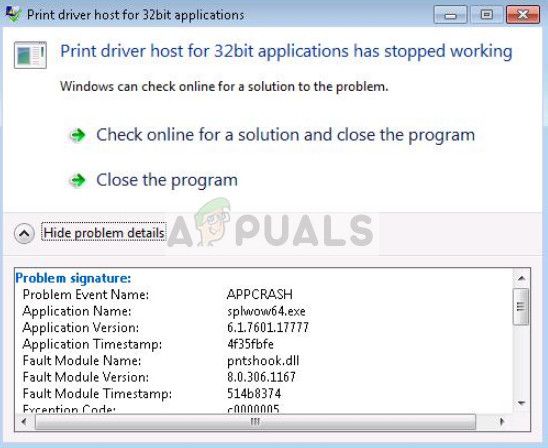
Вместо этого 64-битные драйверы работают для обоих типов операционных систем. Мы рассмотрим решения, начиная от переустановки принтера и заканчивая обновлением драйверов. Прежде чем продолжить, убедитесь, что у вас стабильное интернет-соединение и есть доступ администратора к вашей учетной записи.
Как починить хост драйвера принтера для 32-битных приложений перестал работать
Перестал работать хост драйвера принтера для приложений: Этот сценарий охватывает условие, когда приложения ограничены только 32 битами. Это более общее условие, но решения, перечисленные ниже, решают проблему.
Перестал работать хост драйвера принтера для приложения HP: Это фильтрует проблему, когда это происходит только с принтерами HP. Приведенные ниже решения предназначены для всех видов принтеров, включая DELL, HP, Citrix и т. Д.
Перестал работать драйвер принтера для приложения Excel: В этом случае принтеры выдают ошибку при печати документов из Microsoft Excel. Переустановив драйверы принтера и убедившись, что они обновлены, мы можем решить эту проблему. То же самое происходит и с другими типами файлов, такими как PDF, Word и т. Д.
Решение 1. Переустановка принтера
Прежде чем манипулировать драйверами принтера из диспетчера устройств, мы попробуем переустановить принтер и посмотрим, исправят ли они проблему. Принтеры постоянно получают неверные конфигурации, а переустановка принтера обычно обновляет все. Убедитесь, что вы подключили принтер перед собой и у вас есть права администратора.
- Нажмите Windows + R, введите «контроль”В диалоговом окне и нажмите Enter. В панели управления нажмите «Устройства и принтеры».
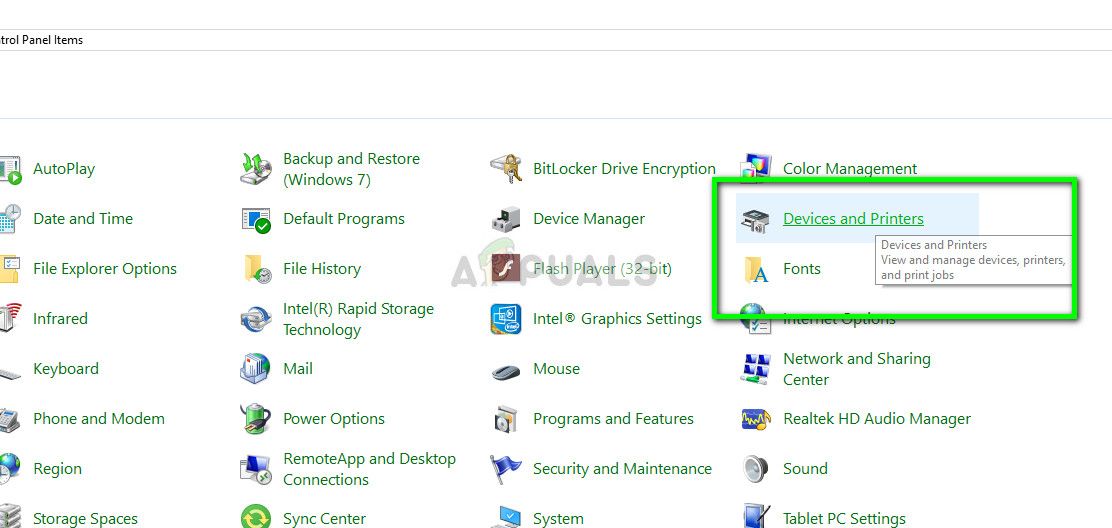
- Выберите свой принтер, щелкните его правой кнопкой мыши и нажмите удалить устройство.
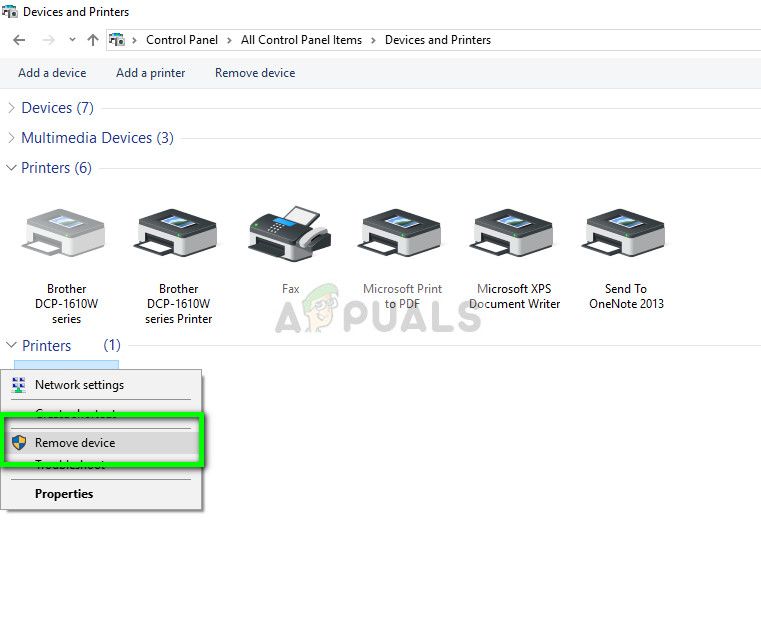
- После извлечения принтера полностью перезагрузите компьютер, чтобы изменения вступили в силу.
- Теперь мы снова добавим принтер на ваш компьютер. Перейдите к Устройства и принтеры используя панель управления, как показано выше, и нажмите на Добавить принтер.
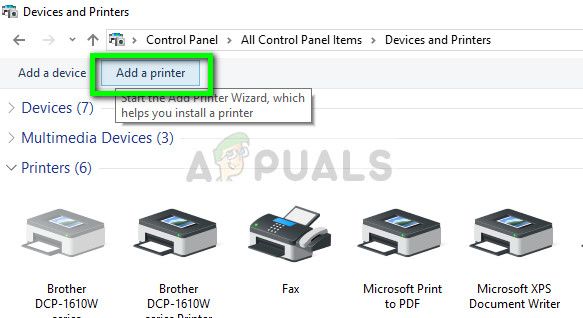
- Теперь Windows начнет поиск для подключения к вашему принтеру. Убедитесь, что он включен и доступен для обнаружения.
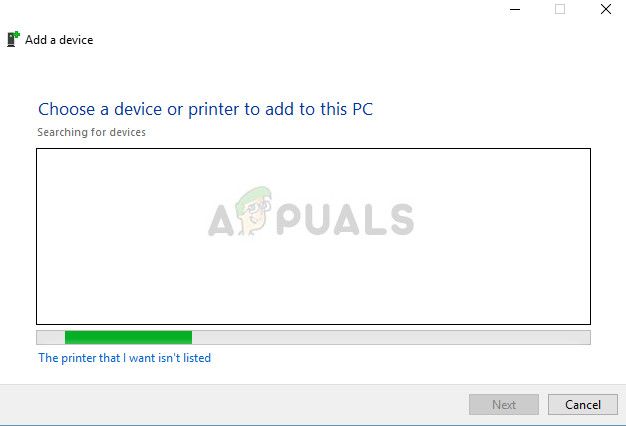
- После подключения принтера попробуйте распечатать демонстрационную страницу и проверьте, исчезла ли ошибка.
Решение 2. Обновление драйвера принтера
Как упоминалось во введении, многие производители прекращают поддержку старых драйверов, установленных на вашем компьютере для вашего принтера. В этом случае вам необходимо полностью обновить драйверы принтера и удалить устаревшие драйверы с вашего компьютера.
Есть несколько шагов, которые мы пройдем. Сначала мы удалим драйвер принтера и удалим его. После удаления принтера мы разрешим Windows установить драйверы по умолчанию. Если это тоже не сработает, мы обновим драйверы вручную или автоматически.
- Нажмите Windows + R, введите «devmgmt.ЦКМ”В диалоговом окне и нажмите Enter.
- В диспетчере устройств разверните соответствующую категорию, найдите свой принтер и выберите Удалить устройство. При появлении запроса также удалите существующие драйверы.
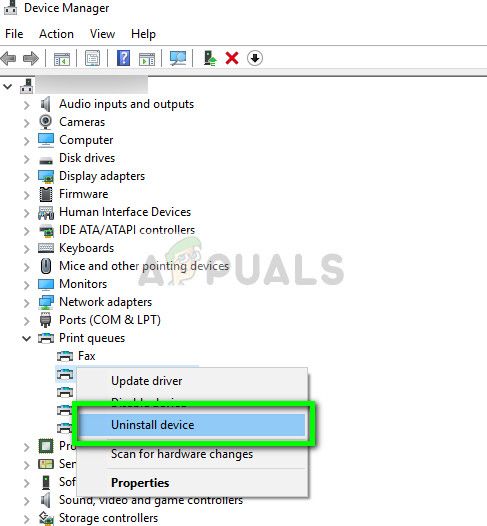
- Теперь щелкните правой кнопкой мыши в любом месте пустого места в диспетчере устройств и выберите Сканирование на предмет изменений оборудования.
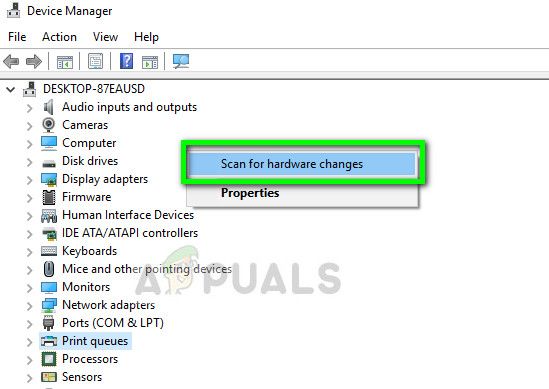
- Теперь Windows автоматически обнаружит принтер и установит драйверы по умолчанию. Попробуйте напечатать любую страницу и посмотрите, не исчезла ли ошибка. Если это так, перейдите к следующим шагам.
- Щелкните правой кнопкой мыши на принтере и выберите Обновление программного обеспечения драйвера. Вы можете обновить драйвер двумя способами; автоматически или вручную. Автоматическое обновление драйвера выполнит поиск в базе данных MS последней версии и установит ее на ваш компьютер.
Если автоматическое обновление не устанавливает надлежащие драйверы, вам необходимо перейти к сайт производителя, загрузите драйверы оттуда и установите, используя ручной метод.
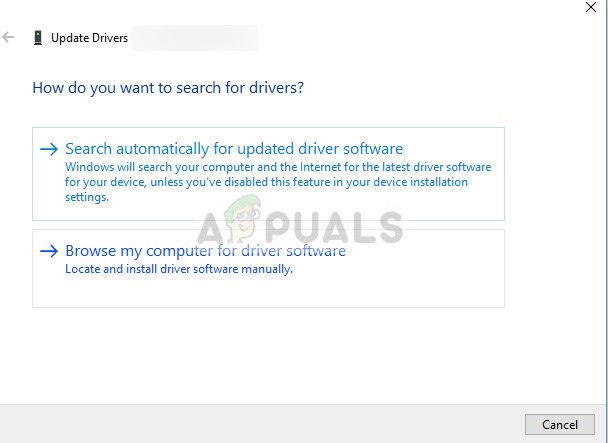
- После обновления драйверов запустить снова ваш компьютер полностью и попробуйте распечатать любую тестовую страницу Надеюсь, проблема будет решена.
Замечания: Несколько пользователей сообщили, что 64-разрядные драйверы работают, в то время как другие отказывают, особенно если вы используете более старую версию Windows.
Источник: helpexe.ru